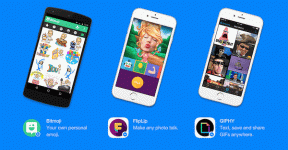כיצד להשתמש בתיקייה נעולה בתמונות Google
Miscellanea / / April 29, 2022
להעלות תמונות וסרטונים רגישים בטלפון שלך? אפליקציית Google Photos מאפשרת לך להסתיר את התמונות והסרטונים הרגישים שלהם בתיקייה נעולה. אתה לא צריך להתקין שום דבר חדש ולהשתמש ב- Google Photos אפליקציה.

בפוסט זה, נראה לך כיצד להגדיר את התיקיה הפרטית הזו כדי שתוכל להרחיק את התמונות והסרטונים הפרטיים שלך מעיניים סקרניות וסקרניות.
מהי תיקיה נעולה
תיקייה נעולה היא תכונה בתמונות Google הזמינה לסמארטפונים המריצים אנדרואיד 6.0 מרשמלו ומעלה. אתה יכול להעביר מדיה פרטית לתיקיה ספציפית הנגישה רק על ידי הקלדת נעילת המסך של הטלפון. בעוד ש-Google Photos זמין עבור משתמשי אנדרואיד ו-iOS, התכונה זמינה רק באנדרואיד כבר זמן מה. עם זאת, האפשרות אמורה להגיע ל- iOS מתישהו בשנת 2022.
כיצד להפעיל תיקייה נעולה בתמונות Google
לפני העברת התמונות והסרטונים הרגישים שלך לתיקיה פרטית, תצטרך להפעיל את התכונה מאפליקציית תמונות Google. הנה איך לעשות את זה.
שלב 1: פתח את אפליקציית Google Photos בטלפון שלך. הקש על הכרטיסייה ספריה בתחתית.

שלב 2: בחר כלי עזר.

שלב 3: גלול למטה בתחתית. אתה אמור למצוא את האפשרות 'תיקייה נעולה' בקטע 'ארגן את הספרייה שלך'. הקש עליו.

שלב 5: לחץ על הלחצן 'הגדר תיקייה נעולה' במסך הבא כדי להתחיל.
האפליקציה תבקש ממך לאשר את נעילת המסך של המכשיר שלך. תזדקק לו כדי לגשת לתיקיה הנעולה שלך. אם אין לך הגדרה אחת עבור המכשיר שלך, תצטרך להגדיר אחת כדי להשתמש בתכונה. לאחר השלמת שלב זה, תוכל להתחיל להעביר את הקבצים שלך לתיקיה החדשה שנוצרה על ידי לחיצה על כפתור 'הזז פריטים'.
אם אינך מצליח למצוא את התכונה בטלפון שלך עם אנדרואיד 6.0 ואילך, בדוק אם אפליקציית Google Photos שלך מעודכנת. פתח את חנות Google Play בטלפון שלך וחפש את אפליקציית Google Photos. תבחין בלחצן עדכון ליד שם האפליקציה אם קיים עדכון.
כיצד להעביר תמונות וסרטונים לתיקיה נעולה
לפני העברת מדיה לתיקיה המאובטחת החדשה שלך, עליך לדעת כמה דברים. גיבויי הענן של פריטי התמונות הללו יימחקו. התמונות והסרטונים הרגישים האלה לא יופיעו ברשת התמונות, בזיכרונות, בחיפוש או באלבומים. גם לאפליקציות אחרות במכשיר שלך לא תהיה גישה לתמונות האלה.
שלב 1: פתח את אפליקציית Google Photos, בחר את כל התמונות והסרטונים שברצונך להעביר לתיקיה הנעילה. לאחר בחירת קבצי המדיה, הקש על תפריט שלוש הנקודות בפינה השמאלית העליונה.

שלב 2: בחר באפשרות 'העבר לתיקיה נעולה'.

שלב 3: האפליקציה תציג מידע לגבי מה יקרה לתמונות שנשמרו בתיקייה זו. כדי לעבור לשלב הבא לחץ על המשך.

שלב 4: לבסוף, הקש על העבר.

תיקייה נעולה מאחסנת את הנתונים הרגישים באופן מקומי בטלפון שלך. תמונות Google לא יגבו את התמונות האלה לענן ולא יאפשרו לאפליקציות אחרות לגשת אליהן. כך שלא ניתן יהיה לגבות את התמונות הפרטיות הללו לאחסון בענן.
אם תחליט למחוק את אפליקציית Google Photo או לנקות את נתוני האפליקציה של תמונות, תאבד את התמונות ששמרת בתיקייה הנעילה. כדי למנוע זאת, העבר את המדיה מהתיקיה הנעילה לפני מחיקת האפליקציה.
כיצד לשמור ישר ממצלמת פיקסל לתיקיה נעולה
בעלי ה-Pixel 3 (ומעלה) יכולים לשמור את התמונות והסרטונים שלהם ישירות בתיקייה נעולה מהמצלמה. כמובן, זה מצריך בחירת מיקום ספציפי.
שלב 1: פתח את אפליקציית המצלמה בטלפון Pixel שלך.
שלב 2: הקש על סמל התיקיה בפינה השמאלית העליונה.

שלב 3: משם, בחר שמור ב'תיקיה נעולה'.
זכור שאתה צריך לשנות את ההגדרה הזו בכל פעם שאתה מצלם תמונה חדשה, אם אתה רוצה שהתוצאות יעברו ישירות לתיקיה נעולה. אתה כן מקבל את האפשרות 'להזיז' את הצילומים שאתה מצלם. עם זאת, במקרה שתשנה את דעתך, בעת צפייה בתמונה.
כיצד להסיר תמונות מתיקיה נעולה ולשחזר אותן
שלב 1: חזור על השלבים מס' 1 עד מס' 4 מהסעיף הראשון כדי לפתוח את התיקיה הנעילה שלך.
שלב 2: לחץ לחיצה ארוכה על התמונות שברצונך לשחזר ולחץ על כפתור 'הזז' בתחתית.
שלב 3: הקש שוב על העבר כדי לאשר את בחירתך.
זהו, התמונות אמורות להופיע שוב בגלריית תמונות Google שלך.
הסתר את התוכן הפרטי שלך
אם אתה מחפש להסתיר חלק מהתמונות והסרטונים שלך הרחק מאחרים, התיקיה הנעילה של Google Photos מציעה פתרון בר-קיימא. האפליקציה מותקנת מראש בטלפונים החדשים יותר של אנדרואיד, כך שהיא די נוחה. עם זאת, התכונה עדיין לא זמינה באופן נרחב במכשירי אנדרואיד.
אז אם אתה עדיין לא יכול לראות את זה, אתה יכול להשתמש באפליקציית תמונות פרטית של צד שלישי במקום זאת. לחלופין, אתה יכול לבחור להוריד א אפליקציית גלריה עם אפשרות הסתרת תמונות.
עודכן לאחרונה ב-29 באפריל, 2022
המאמר לעיל עשוי להכיל קישורי שותפים שעוזרים לתמוך ב-Guiding Tech. עם זאת, זה לא משפיע על שלמות העריכה שלנו. התוכן נשאר חסר פניות ואותנטי.